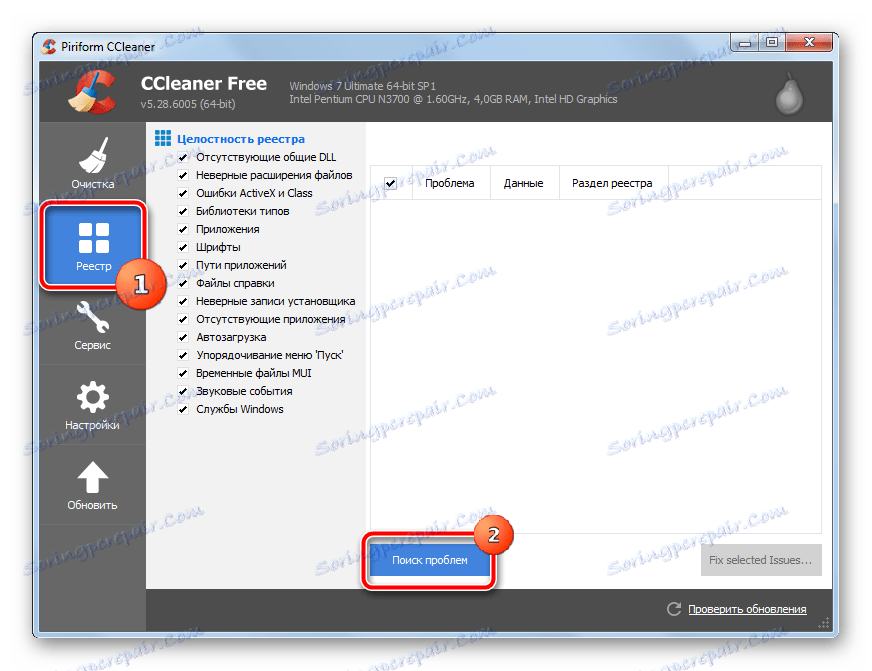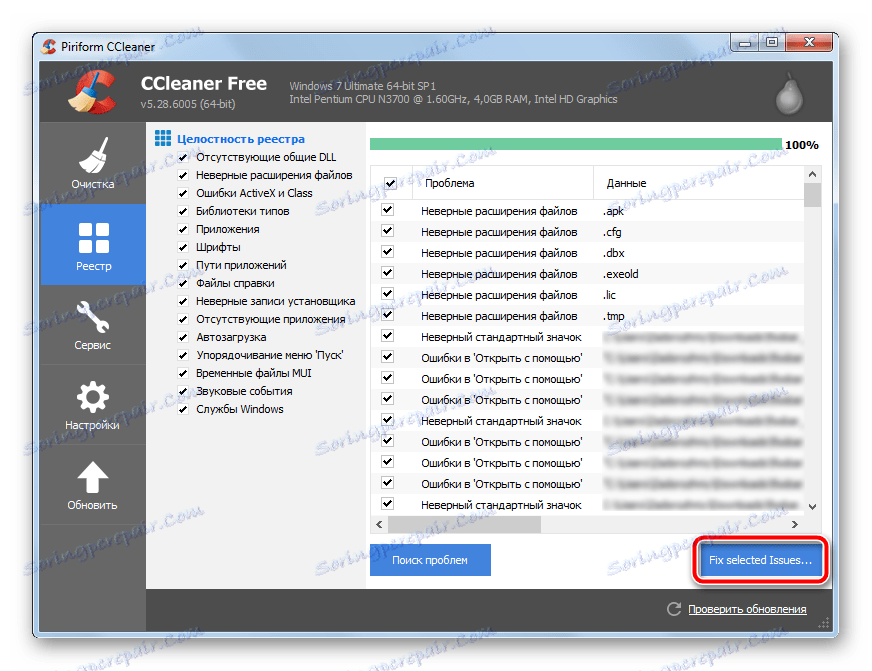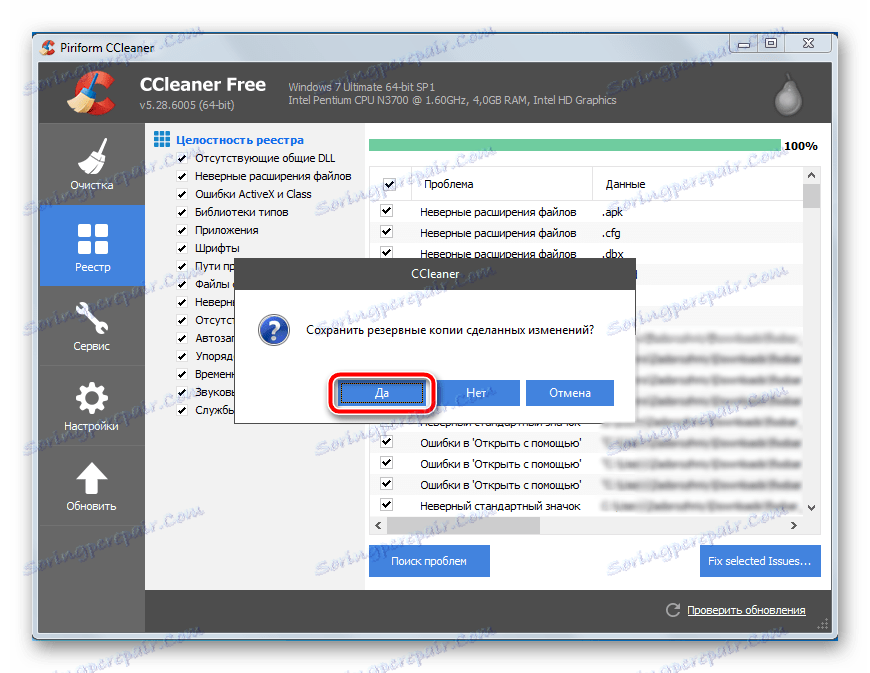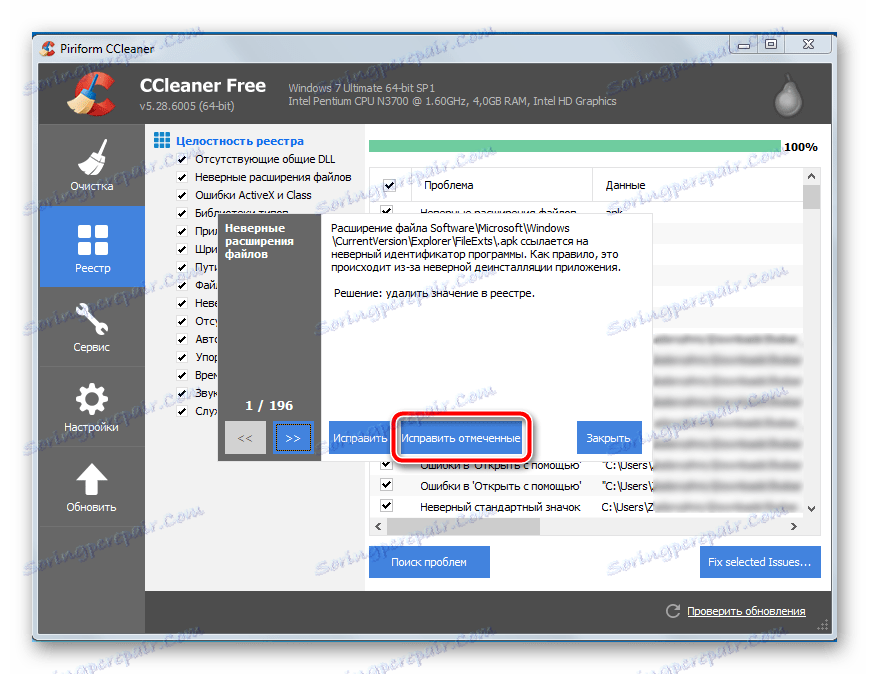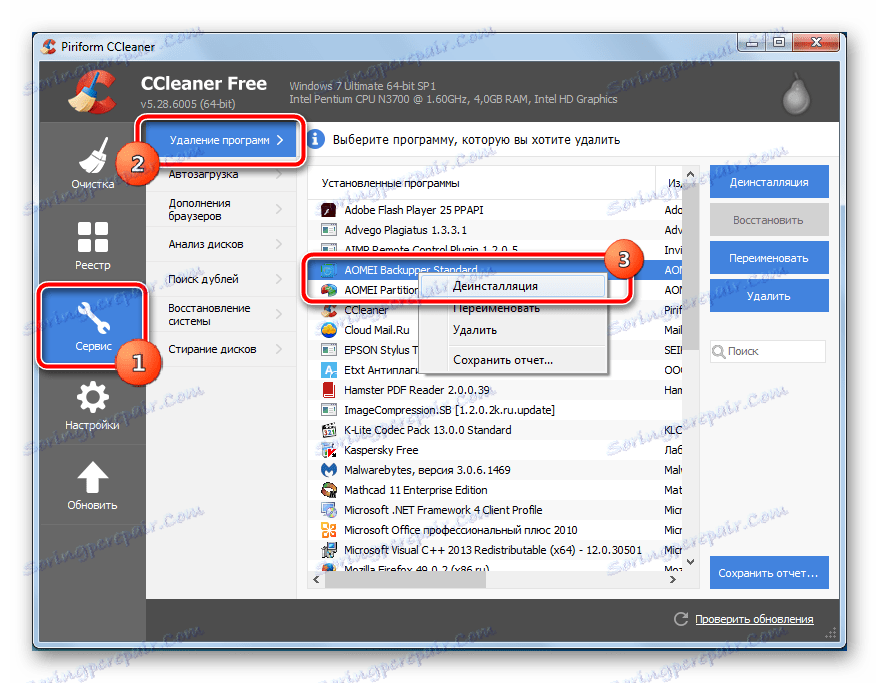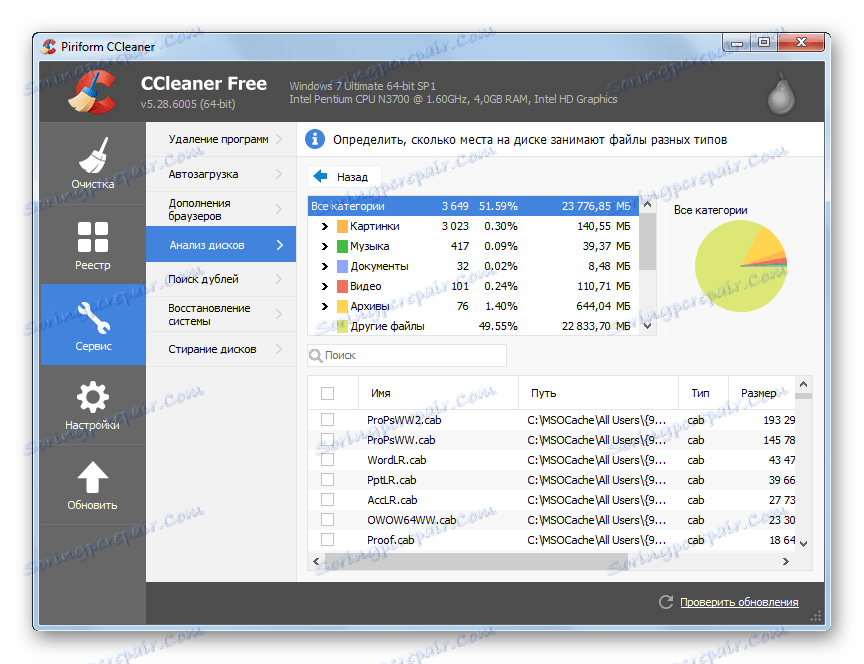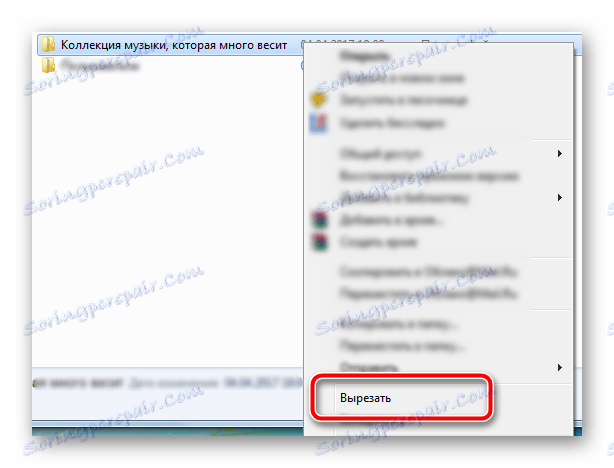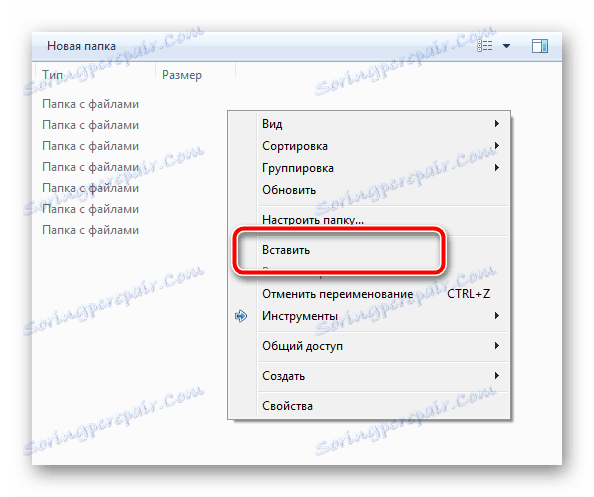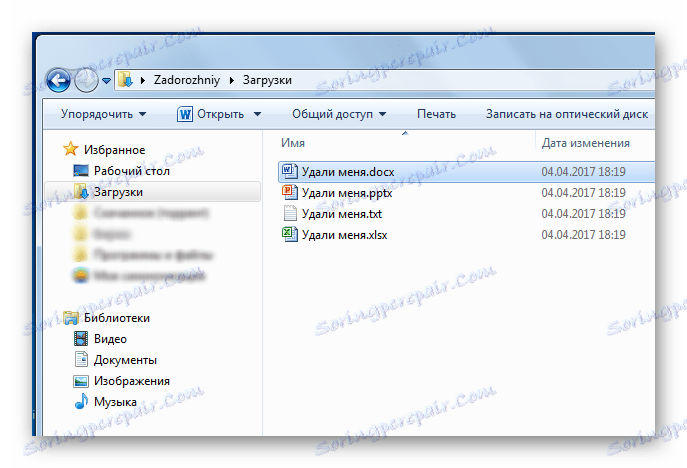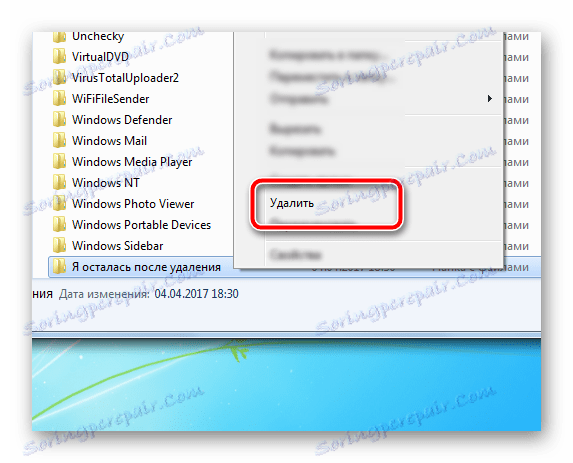Jak wyczyścić dysk twardy w systemie Windows 7
W dzisiejszych czasach jednym z najcenniejszych zasobów jest pamięć. Przechowuje pliki i programy niezbędne do pracy, rozrywki i rozrywki. W komputerach nośnikami pamięci są dyski twarde, a ich bardziej nowoczesne analogi to dyski półprzewodnikowe. Klasycznym sposobem przydzielania miejsca na dowolnym komputerze jest przydzielenie miejsca dla systemu operacyjnego, który również instaluje wszystkie programy, i tworzy sekcje do przechowywania zdjęć, muzyki, filmów i niezliczonych cennych dokumentów dla użytkownika.
Podczas korzystania z komputera na partycji systemowej tworzona jest duża liczba różnych plików, które są niezbędne do normalnego stanu operacyjnego systemu operacyjnego i jego komponentów. Wiele z nich ma okres pilności, który po wygaśnięciu sprawia, że wcześniej utworzone pliki są absolutnie bezużyteczne. Zajmują cenną przestrzeń, stopniowo wywalając wolną przestrzeń na partycji systemowej, powodując chaos w systemie plików.
Spis treści
Usuń niepotrzebne pliki i zwolnij miejsce na dysku
Kwestia oszczędzania miejsca w sekcjach poprzez niszczenie niepotrzebnych danych jest obecnie bardzo istotna, dlatego istnieją specjalne narzędzia, które można dostroić w celu uzyskania maksymalnej wydajności. Możesz również wyczyścić dysk za pomocą wewnętrznych narzędzi systemu operacyjnego, ale wszystko jest w porządku.
Metoda 1: CCleaner
Prawdopodobnie nie ma użytkownika, który nie słyszał o tym programie. CCleaner jest uważany za jeden z najprostszych, ale jednocześnie funkcjonalnych narzędzi do wyszukiwania i usuwania tymczasowych i nieaktualnych plików z systemu. Istnieje szereg szczegółowych ustawień, które pomogą całkowicie dostosować ten produkt do wymagań użytkownika, wykonując wszystkie niezbędne operacje.
- Program ma płatną i bezpłatną wersję. Ten ostatni jest dla nas odpowiedni, ma wszystkie niezbędne funkcje i nie jest ograniczony czasem użycia. Z oficjalnej strony dewelopera należy pobrać plik instalacyjny, kliknąć go dwukrotnie i zainstalować w systemie zgodnie z instrukcjami instalatora.
- Otwórz program, korzystając ze skrótu na pulpicie. Zainstaluj język rosyjski dla wygody, postępując zgodnie z instrukcjami na poniższym zrzucie ekranu.
- Teraz przejdź do pierwszej zakładki programu. Po lewej stronie programu CCleaner w obu zakładkach należy skonfigurować elementy, które należy usunąć podczas czyszczenia. Program ma kompetentne rosyjskie tłumaczenie, nawet niedoświadczony użytkownik natychmiast zrozumie, co należy wyczyścić. Domyślnie wybrane dane są usuwane, tzn. Możesz natychmiast rozpocząć czyszczenie. Zaleca się jednak uważne przestudiowanie każdej zaproponowanej opcji w celu uzyskania najbardziej jakościowego uwolnienia przestrzeni.
Po dostosowaniu można kliknąć przycisk "Analiza" , program skanuje wskazane dane i pokazuje dokładny rozmiar plików, które zostaną usunięte. Nie zdziw się, jeśli ich rozmiar przekroczy kilka gigabajtów.
- CCleaner ma wbudowane narzędzie do naprawiania błędów w rejestrze systemu. Najlepiej usunąć kilka kilobajtów niepotrzebnych informacji, ale naprawi niepoprawne powiązania plików, błędy w starcie i bibliotekach oraz sprawdzi funkcjonalność usług w systemie operacyjnym. Aby znaleźć błędy w rejestrze, przejdź do drugiej zakładki w lewym panelu programu i na dole okna uruchom test, klikając przycisk "Znajdź problemy" .
![Wyszukaj problemy z rejestrem za pomocą programu CCleaner w systemie Windows 7]()
Program wykona kontrolę, może to zająć trochę czasu. Po zakończeniu użytkownik otrzyma listę problemów znalezionych w systemie. Możesz je naprawić , klikając przycisk "Napraw wybrane problemy" .
![Korygowanie znalezionych problemów w rejestrze za pomocą programu CCleaner w systemie Windows 7]()
Zostaniesz poproszony o utworzenie kopii zapasowej rejestru w przypadku problemów po aktualizacji. Potwierdzamy zapisanie kopii.
![Jak wykonać kopię zapasową rejestru przed naprawieniem problemów z rejestrem w programie CCleaner w systemie Windows 7]()
Wybierz miejsce, w którym chcesz zapisać plik. Jego nazwa będzie zawierać datę i dokładną godzinę utworzenia kopii zapasowej.
![Zapisywanie kopii zapasowej rejestru przed naprawieniem rejestru za pomocą programu CCleaner w systemie Windows 7]()
Po utworzeniu kopii zapasowej można naprawić problemy znalezione za pomocą jednego przycisku.
![Jak rozpocząć naprawianie znalezionych błędów w rejestrze za pomocą programu CCleaner w systemie Windows 7]()
Ta poprawka zajmuje również pewną ilość czasu, w zależności od liczby znalezionych rekordów. Zaleca się ponowne uruchomienie komputera po zakończeniu naprawy.
- W systemie można zainstalować dużą liczbę rzadko używanych programów. Ich usunięcie znacznie zwiększy ilość wolnego miejsca na dysku systemowym, przyspieszy rozruch komputera i zmniejszy obciążenie systemu operacyjnego.
W lewym menu przejdź do zakładki "Narzędzia" . Nieco na prawo od tego menu będzie lista narzędzi, które przydadzą się nam w przyszłości. Pierwszym z nich będzie narzędzie "Usuń programy" - dość dokładna kopia standardowego narzędzia w środowisku Windows, która wyświetli listę zainstalowanych programów i komponentów w systemie. Znajdź oprogramowanie, którego nie potrzebujesz na komputerze, kliknij jego nazwę prawym przyciskiem myszy i wybierz "Odinstaluj" , a następnie postępuj zgodnie z instrukcjami standardowego deinstalatora. Powtórz tę akcję z każdym niepotrzebnym programem.
![Odinstalowanie programu za pomocą wbudowanego narzędzia w CCleaner na Windows 7]()
Po usunięciu wszystkich niepotrzebnych programów pożądane jest przeprowadzenie czyszczenia opisanego w punkcie 3.
- Z pewnością przeglądarka ma wiele dodatków i wtyczek, których rzadko używasz. Nie tylko zajmują miejsce na dysku systemowym, ale także spowalniają samą przeglądarkę. Natychmiast wykonaj ogólne czyszczenie za pomocą narzędzia "Dodatki do przeglądarki" , które znajduje się tuż pod poprzednim. Jeśli system ma wiele przeglądarek, możesz nawigować między listą dodatków w poziomych zakładkach.
- Aby uzyskać bardziej intuicyjne przestudiowanie listy plików zajmujących miejsce na partycji systemowej, można użyć narzędzia analizy dysku . Pozwala na zaznaczenie typów plików, które musimy znaleźć na dysku.
![Konfigurowanie wyszukiwania plików według typu na partycji systemowej przy użyciu programu CCleaner w systemie Windows 7]()
Skanowanie zajmie trochę czasu, po czym wyniki zostaną wyświetlone w postaci prostego diagramu. Na liście kategorii możesz zobaczyć procent dostępnych plików, ich całkowitą objętość i ilość. Jeśli wybierzesz określoną kategorię, poniższa lista tych plików w kolejności malejącego rozmiaru zostanie przedstawiona jako idealny sposób na zidentyfikowanie oszustów, którzy kradną wolne miejsce użytkownika. Zdecydowanie zaleca się wyczyszczenie plików tymczasowych przed analizą dysków, co opisano w punkcie 3 - program znajduje ogromną liczbę plików, które są obecnie w folderach tymczasowych i wkrótce zostaną usunięte. Informacje są poprawne, ale bezużyteczne.
![Wyświetlanie wykresu zajmowanego miejsca na partycji systemowej w CCleaner na Windows 7]()
- Po zakończeniu czyszczenia wszystkie pliki tymczasowe systemu operacyjnego i programy zainstalowane na komputerze zostaną usunięte. Zajmują główne miejsce, ale dzięki pomocy CCleaner można zwolnić jeszcze więcej miejsca, usuwając zduplikowane pliki. Te same pliki mogą się pojawić, jeśli zamiast przenosić z jednego katalogu do drugiego, pliki zostały skopiowane. Dwie kopie tych samych danych są bezużyteczne do trzymania, ale mogą zajmować wiele miejsc.
Tutaj należy wykazać uważność. Jeśli te same pliki znajdują się w katalogu programu, lepiej powstrzymać się od usuwania, aby nie zakłócić pracy tego ostatniego. Pliki, które można dokładnie usunąć, wybiera się po kolei lewym przyciskiem myszy, klikając pusty znacznik wyboru po lewej stronie nazw, a następnie w prawym dolnym rogu okna programu kliknij przycisk "Usuń wybrane" . Bądź ostrożny - ta czynność jest nieodwracalna.
- Dużo miejsca zajmują zapomniane i nieistotne punkty odzyskiwania - rozmiary można dosłownie oszacować na dziesiątki gigabajtów (jeśli nie wiesz, jakie są punkty odzyskiwania i dlaczego są potrzebne - zalecamy przeczytanie nasz artykuł ). Za pomocą narzędzia Przywracanie systemu sprawdź listę punktów przywracania. Niepotrzebne usunięcie, zostaw 1-2, na wszelki wypadek. Aby usunąć, wybierz niepotrzebne, a następnie kliknij przycisk "Usuń" poniżej.
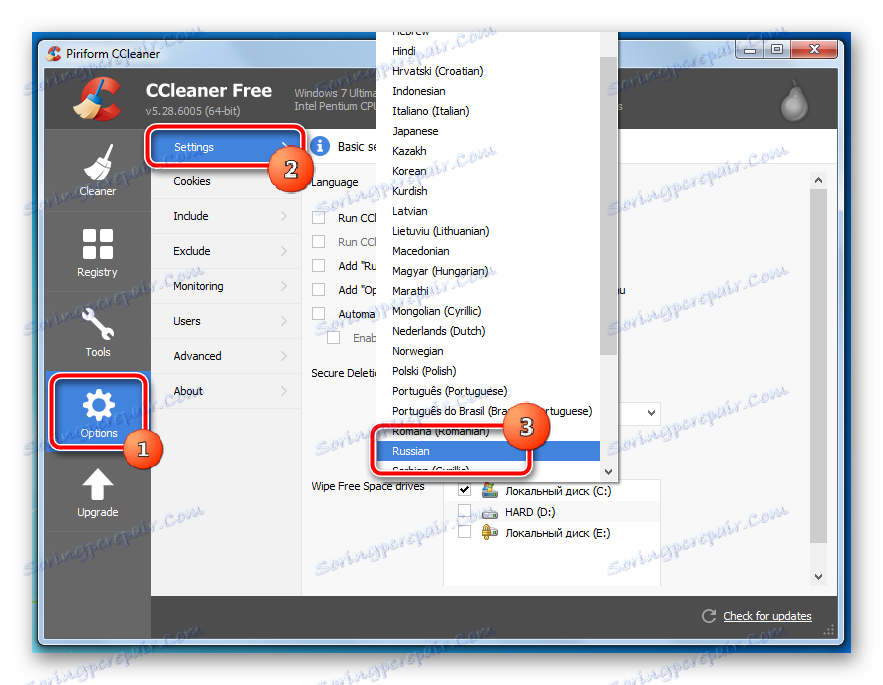
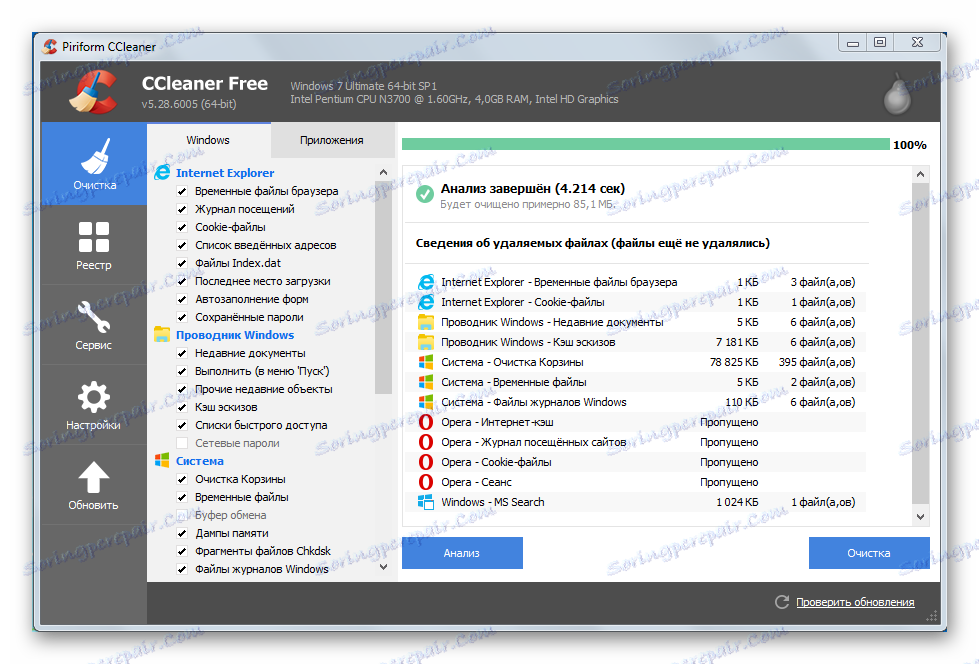
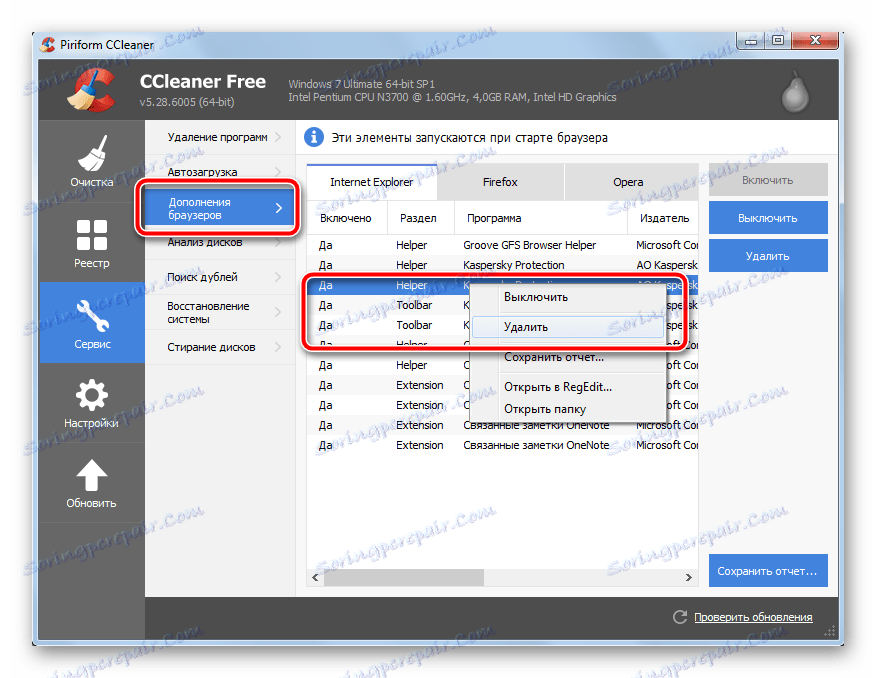
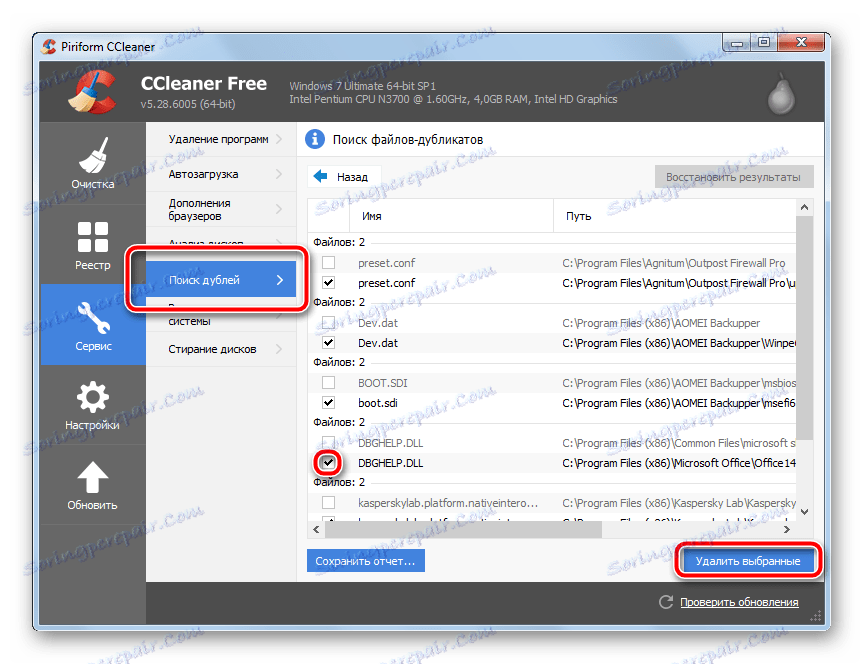
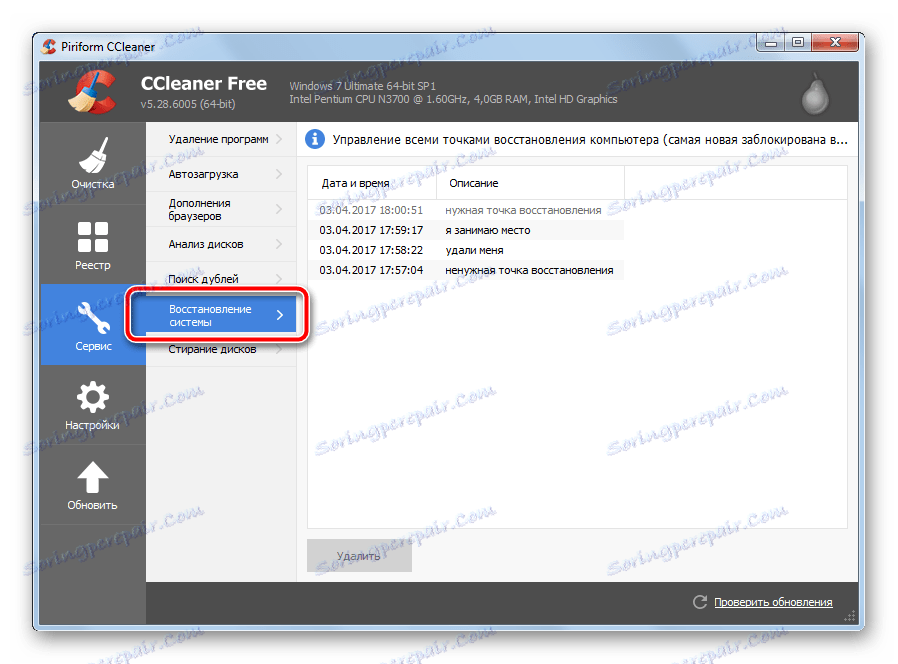
Czytaj także Jak korzystać z CCleaner
Jak skonfigurować CCleaner
Metoda 2: Ręcznie usuń niepotrzebne pliki
Można również zwolnić partycję systemową bez narzędzi innych firm. Ta metoda ma zalety i wady, szczegóły zostaną omówione poniżej.
- Ogromna liczba użytkowników przechowuje zbiory muzyki, filmów i zdjęć bezpośrednio na partycji systemowej. Robienie tego kategorycznie nie jest zalecane, ponieważ Kiedy system operacyjny jest uszkodzony, cenne zbiory są zagrożone. Przenieś je do następnej sekcji, jeśli nie - włóż dysk twardy do wymaganej partycji (dowiedz się tutaj ten materiał ).
Kliknij prawym przyciskiem myszy folder zawierający duże pliki, wybierz "Wytnij" z menu kontekstowego, które zostanie otwarte.
![Wytnij folder, aby przejść do innej partycji w systemie Windows 7]()
Następnie otwórz inną sekcję, z pustego miejsca, kliknij prawym przyciskiem myszy, wybierz "Wklej" w menu kontekstowym.
![Wstaw element ze schowka za pomocą menu kontekstowego systemu Windows 7]()
Przenoszenie plików multimedialnych znacznie zmniejszy partycję systemową.
- Jak długo czyścisz Kosz ? Pliki te nie zawieszają się w powietrzu, ale leżą na tej samej partycji systemowej, tylko w innym folderze. Końcowe czyszczenie usuniętych plików może nagle dodać gigabajt lub dwa wolne miejsce.
Kliknij prawym przyciskiem myszy ikonę koszyka na pulpicie i kliknij element "Opróżnij kosz" .
- Zajrzyj do folderu "Pliki do pobrania" , w którym przeglądarka domyślnie pobiera wszystkie pliki - tam też, bo kilkaset megabajtów może zostać zebranych. Przejdź do następującego folderu:
C:UsersПользовательDownloadsGdzie zamiast "Użytkownik" należy zastąpić nazwę konkretnego użytkownika komputera, wybrać pliki, które nie są potrzebne, i nacisnąć przycisk "Usuń" na klawiaturze, przenosząc je do "Kosza" . O tym, jak wyczyścić "koszyk" , napisałem akapit powyżej.
![Nieaktywne pliki w folderze pobierania w systemie Windows 7]()
Przeprowadź podobny audyt i na pulpicie. Wybierz niepotrzebne pliki, na jednym z nich kliknij prawym przyciskiem myszy i wybierz "Usuń" .
- Proshreshstite katalogu "Program Files" , czyszczenia folderów, które pozostały po standardowych odinstalować programy. Te same foldery można wyszukiwać według następujących ścieżek:
C:UsersПользовательAppDataLocal
C:UsersПользовательAppDataRoamingZanim się włączysz wyświetlanie ukrytych plików i folderów . Operacje te zwolnią stosunkowo mało miejsca, ale wprowadzą porządek do systemu plików.
![Usuwanie folderów po odinstalowaniu programów z Windows 7]()
Nie zapominaj, że wszystkie foldery zostaną ponownie usunięte w folderze "Kosz" .
- W systemie operacyjnym Windows 7 ma własne narzędzie, które pomoże usunąć niektóre śmieci w trybie automatycznym. Aby rozpocząć, naciśnij jednocześnie klawisze "Win" i "R" na klawiaturze, wpisz
cleanmgrw wyświetlonym oknie i kliknij "OK" .
Czytaj także: Jak wyświetlić ikonę "Kosz" na pulpicie
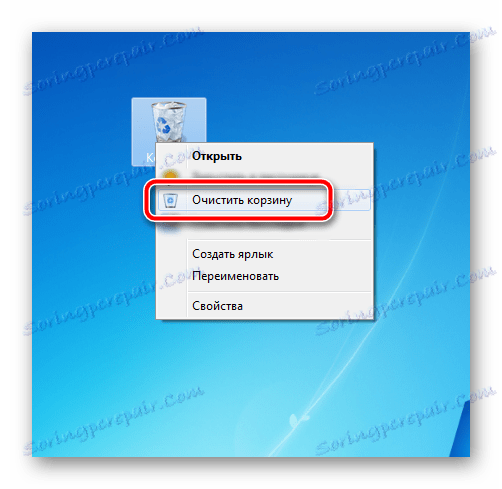
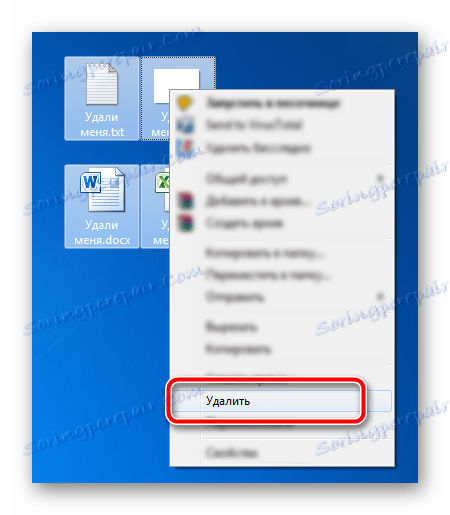
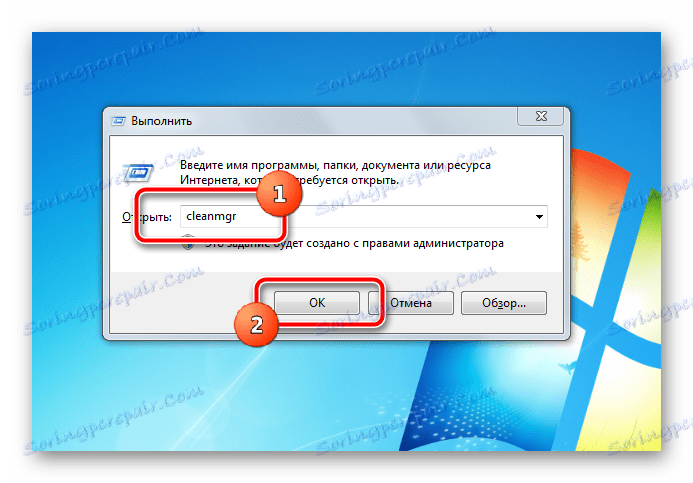
Okno "Uruchom" zamknie się i otworzy się program "Oczyszczanie dysku" . Domyślnie wybrana jest partycja systemowa, opuszczamy ją, wybór jest potwierdzany przyciskiem "OK" .
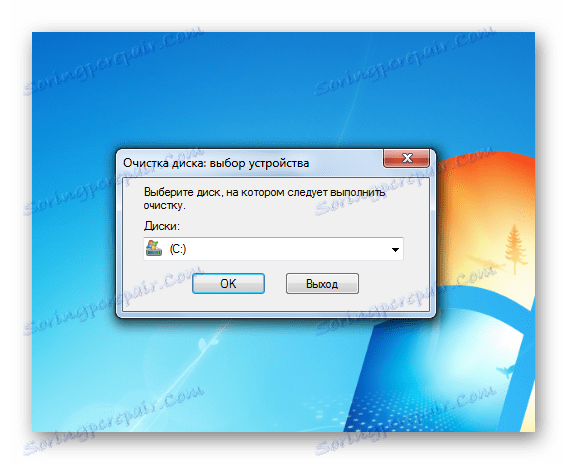
Aby przeskanować program, zajmie to trochę czasu, więc bądź cierpliwy. Po zakończeniu operacji użytkownik otrzyma listę plików, które można bezpiecznie usunąć z partycji systemowej w celu zwolnienia miejsca. Wśród nich może być jeden ważny element - "Usuwanie starej wersji systemu Windows" - folder znajdujący się w katalogu głównym dysku systemowego. Pozostaje po zainstalowaniu systemu operacyjnego na niesformatowanej partycji, na starym systemie operacyjnym. Taki folder może zająć od 5 do 20 gigabajtów przestrzeni.
Wybierz wszystkie pozycje, spójrz na łączną liczbę plików do usunięcia, a następnie rozpocznij czyszczenie za pomocą przycisku "OK" , poczekaj na zakończenie operacji.
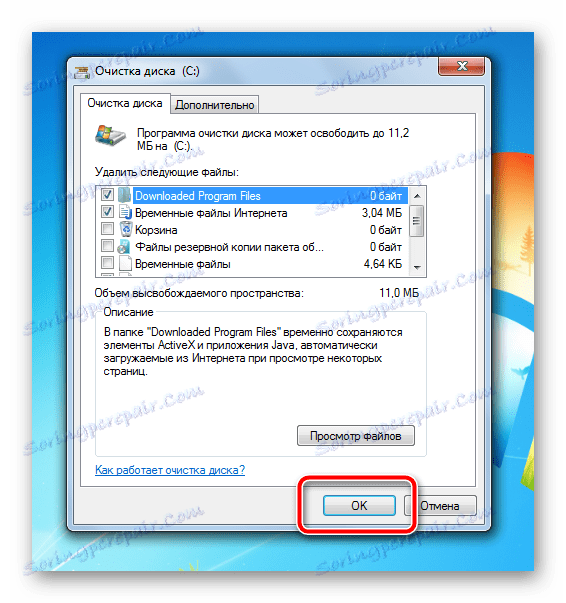
Aby regularnie usuwać zanieczyszczenia z dysku C: zaleca się użycie narzędzia CCleaner. Zajmuje mało miejsca, zapewnia dostrojenie listy usuniętych plików, daje łatwy dostęp do informacji o zajmowanej przestrzeni. Po szczegółowej konfiguracji, czyszczenie dysku zostanie zredukowane do naciśnięcia kilku przycisków. W tym możesz włączyć czyszczenie Kosza i usuwanie poszczególnych plików, folderów i katalogów czyszczących w ustawieniach programu, w sekcji "Załączniki" . W ten sposób praca ręczna zostaje całkowicie wyeliminowana, a czyszczenie odbywa się przy minimalnym wysiłku i czasie użytkowania.